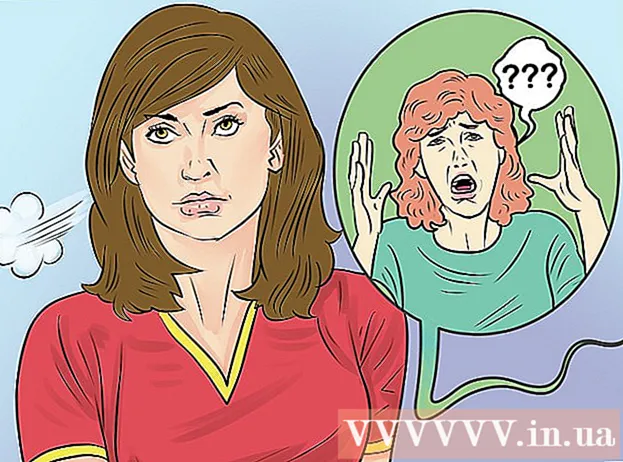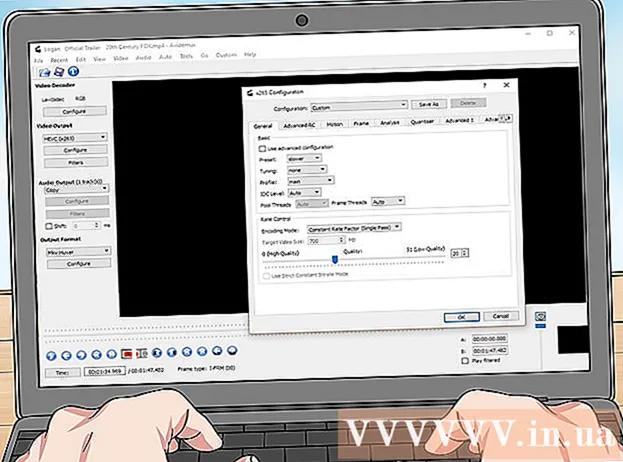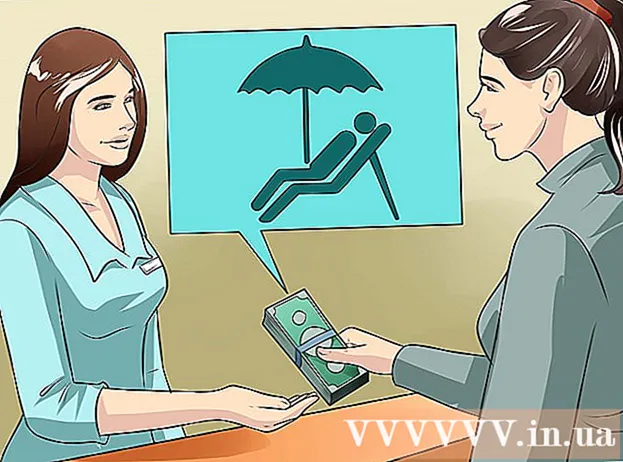Автор:
Bobbie Johnson
Жаратылган Күнү:
9 Апрель 2021
Жаңыртуу Күнү:
1 Июль 2024

Мазмун
- Кадамдар
- 4 -метод 1: iTunesти колдонуу
- Метод 2 4: үчүнчү жактын файл менеджерин колдонуу
- Метод 3 3: Электрондук почтаны колдонуу (iPod Touch гана)
- Метод 4 4: Диск режимин колдонуу
- Эскертүүлөр
Сиздин компьютерде iPodго көчүргүңүз келген көптөгөн сүрөттөр барбы? Сиздин iPod түстүү экранга ээ болгондуктан (же сизде iPod Touch бар), сиз сүрөттөрүңүздү көчүрүп, каалаган убакта көрө аласыз. Муну жасоонун бир нече жолу бар, iTunesти колдонуудан тартып, сүрөттөрдү электрондук почтага жөнөтүү.
Кадамдар
4 -метод 1: iTunesти колдонуу
 1 Сиздин iTunes жаңыртылганын текшериңиз. Төмөнкү кадамдар менен эч кандай көйгөйгө туш болбошуңуз керек, бирок, жаңыртуу, адатта, iTunesти колдонуп жаткандагы көйгөйлөрдүн көбүн чечет. Бул сиз каалаган функцияны колдобогон өтө эски версияны иштетип жатсаңыз, бул дагы өзгөчө маанилүү.
1 Сиздин iTunes жаңыртылганын текшериңиз. Төмөнкү кадамдар менен эч кандай көйгөйгө туш болбошуңуз керек, бирок, жаңыртуу, адатта, iTunesти колдонуп жаткандагы көйгөйлөрдүн көбүн чечет. Бул сиз каалаган функцияны колдобогон өтө эски версияны иштетип жатсаңыз, бул дагы өзгөчө маанилүү. - Эгерде сиз Windows OSти колдонуп жатсаңыз, анда "Жардам" баскычын басыңыз → Жаңыртууларды текшериңиз
- OS X: Itunes баскычын басыңыз → Жаңыртууларды текшериңиз
 2 IPod кабелиңизди компьютериңизге USB кабели аркылуу туташтырыңыз. Аны түздөн -түз компьютер портуна туташтырыңыз; USB өткөргүчтөрү аркылуу туташуу, адатта, жетиштүү кубат бербеши мүмкүн. Эгерде iTunes азырынча ишке кире элек болсо, анда бул автоматтык түрдө болушу мүмкүн.
2 IPod кабелиңизди компьютериңизге USB кабели аркылуу туташтырыңыз. Аны түздөн -түз компьютер портуна туташтырыңыз; USB өткөргүчтөрү аркылуу туташуу, адатта, жетиштүү кубат бербеши мүмкүн. Эгерде iTunes азырынча ишке кире элек болсо, анда бул автоматтык түрдө болушу мүмкүн.  3 Аспап менюсунан iPod тандаңыз. Эгерде сиз каптал тилкесин көрбөсөңүз, чыкылдатыңыз: Көрүү → Каптал тилкесин жашыруу.
3 Аспап менюсунан iPod тандаңыз. Эгерде сиз каптал тилкесин көрбөсөңүз, чыкылдатыңыз: Көрүү → Каптал тилкесин жашыруу. - Сиз түстүү экраны жок оюнчуга сүрөттөрдү шайкештире албайсыз.
- Эгер түзмөгүңүз таанылбаса, аны калыбына келтирүү режимине коюңуз.
 4 "Сүрөттөр" өтмөгүн тандаңыз. Сүрөт шайкештирүү менеджери менен ачылат.
4 "Сүрөттөр" өтмөгүн тандаңыз. Сүрөт шайкештирүү менеджери менен ачылат.  5 "Сүрөттөрдү шайкештирүү" терезесин текшериңиз. Бул iPod менен шайкештештирүү үчүн ар кандай булактардан сүрөттөрдү тандоого мүмкүндүк берет.
5 "Сүрөттөрдү шайкештирүү" терезесин текшериңиз. Бул iPod менен шайкештештирүү үчүн ар кандай булактардан сүрөттөрдү тандоого мүмкүндүк берет.  6 Булакты тандаңыз. IPod менен шайкештештирүүнү каалаган нерсени тандоо үчүн ачылуучу менюну колдонуңуз. Сиз компьютериңизге орнотулган ар кандай менеджер программаларынан сүрөт тандасаңыз же белгилүү бир папканы тандасаңыз болот.
6 Булакты тандаңыз. IPod менен шайкештештирүүнү каалаган нерсени тандоо үчүн ачылуучу менюну колдонуңуз. Сиз компьютериңизге орнотулган ар кандай менеджер программаларынан сүрөт тандасаңыз же белгилүү бир папканы тандасаңыз болот. - Сиз сүрөттөрдү ар кандай булактардан шайкештештире аласыз.
 7 Шайкештирүү үчүн сүрөттөрдү тандаңыз. Сиз булагыңыздан бардык сүрөттөрдү шайкештештире аласыз же ар бир сүрөттүн жанындагы тиешелүү белгилөө кутучаларын белгилөө менен бир нече сүрөттөрдү кол менен тандап алсаңыз болот.
7 Шайкештирүү үчүн сүрөттөрдү тандаңыз. Сиз булагыңыздан бардык сүрөттөрдү шайкештештире аласыз же ар бир сүрөттүн жанындагы тиешелүү белгилөө кутучаларын белгилөө менен бир нече сүрөттөрдү кол менен тандап алсаңыз болот.  8 Шайкештирүүнү баштаңыз. Сүрөттөрүңүздү iPodго көчүрүү үчүн "Колдонуу" дегенди басыңыз. Дисплей синхрондоштуруу процессин көрсөтөт.
8 Шайкештирүүнү баштаңыз. Сүрөттөрүңүздү iPodго көчүрүү үчүн "Колдонуу" дегенди басыңыз. Дисплей синхрондоштуруу процессин көрсөтөт.
Метод 2 4: үчүнчү жактын файл менеджерин колдонуу
 1 IOS файл башкаргычын компьютериңизге жүктөп алыңыз. Эң популярдуу IOS файл менеджери - iFunBox. Бул программа сүрөттөрдү iPodго түз импорттоого мүмкүндүк берет. Ошондой эле, сизде iTunes орнотулган болушу керек, бирок аны менен шайкештештирбешиңиз керек. iTunes iFunBoxко iPodуңузду таанууга мүмкүнчүлүк берет.
1 IOS файл башкаргычын компьютериңизге жүктөп алыңыз. Эң популярдуу IOS файл менеджери - iFunBox. Бул программа сүрөттөрдү iPodго түз импорттоого мүмкүндүк берет. Ошондой эле, сизде iTunes орнотулган болушу керек, бирок аны менен шайкештештирбешиңиз керек. iTunes iFunBoxко iPodуңузду таанууга мүмкүнчүлүк берет.  2 IPod'уңузду компьютериңизге туташтырыңыз. Сиз туташууну iFunBox терезесинен көрүшүңүз керек. Эгер эч нерсе болбосо, iTunes туура орнотулганын текшериңиз.
2 IPod'уңузду компьютериңизге туташтырыңыз. Сиз туташууну iFunBox терезесинен көрүшүңүз керек. Эгер эч нерсе болбосо, iTunes туура орнотулганын текшериңиз.  3 "Ыкчам куралдар кутусун" тандаңыз. "Файлдарды жана маалыматтарды импорттоо" бөлүмүндө "Фото китепкана" баскычын чыкылдатыңыз.
3 "Ыкчам куралдар кутусун" тандаңыз. "Файлдарды жана маалыматтарды импорттоо" бөлүмүндө "Фото китепкана" баскычын чыкылдатыңыз.  4 Файлдарды ойноткучка өткөрүп баштоо үчүн аларды кошуңуз. Сиз сүрөттөрдү компьютериңизде көрүп жатканда кошо аласыз же жөн эле сүйрөп барып iFunBox терезесине түшүрө аласыз. IFunBoxко сүрөттөрдү кошкондо, алар автоматтык түрдө iPodго кошулат.
4 Файлдарды ойноткучка өткөрүп баштоо үчүн аларды кошуңуз. Сиз сүрөттөрдү компьютериңизде көрүп жатканда кошо аласыз же жөн эле сүйрөп барып iFunBox терезесине түшүрө аласыз. IFunBoxко сүрөттөрдү кошкондо, алар автоматтык түрдө iPodго кошулат.  5 IPod'догу сүрөттөрдү табыңыз. Оюнчуңуздун сүрөттөр колдонмосун ачыңыз. Сүрөттөр альбомдо пайда болот.
5 IPod'догу сүрөттөрдү табыңыз. Оюнчуңуздун сүрөттөр колдонмосун ачыңыз. Сүрөттөр альбомдо пайда болот.
Метод 3 3: Электрондук почтаны колдонуу (iPod Touch гана)
 1 Өзүңүз үчүн электрондук почта түзүңүз. Тандалган электрондук почта программаңызды же веб -сайтыңызды колдонуңуз жана электрондук почтаңыздын дарегине эмиал жөнөтүңүз. Бул iPod Touchде орнотулган дарек экениңизди текшериңиз. Компьютериңизге билдирүү түзүңүз жана ага керектүү сүрөттөрдү тиркеңиз.
1 Өзүңүз үчүн электрондук почта түзүңүз. Тандалган электрондук почта программаңызды же веб -сайтыңызды колдонуңуз жана электрондук почтаңыздын дарегине эмиал жөнөтүңүз. Бул iPod Touchде орнотулган дарек экениңизди текшериңиз. Компьютериңизге билдирүү түзүңүз жана ага керектүү сүрөттөрдү тиркеңиз. - Эгерде сиз бир нече сүрөттөрдү гана өткөрүүнү кааласаңыз, эмали, балким, өткөрүп берүүнүн эң оңой жолу.
 2 Көчүргүңүз келген сүрөттөрдү тиркеңиз. Сиздин электрондук кызматыңыз 20-25 Мб гана тиркөөгө мүмкүндүк берип, көлөмүңүздү чектеп коюшу мүмкүн. Бул бир нече сүрөттөрдү гана жөнөтө алат дегенди билдирет. Сиз электрондук почта программаңыздагы "Тиркемелер" баскычын басуу менен файлдарды тиркей аласыз.
2 Көчүргүңүз келген сүрөттөрдү тиркеңиз. Сиздин электрондук кызматыңыз 20-25 Мб гана тиркөөгө мүмкүндүк берип, көлөмүңүздү чектеп коюшу мүмкүн. Бул бир нече сүрөттөрдү гана жөнөтө алат дегенди билдирет. Сиз электрондук почта программаңыздагы "Тиркемелер" баскычын басуу менен файлдарды тиркей аласыз.  3 Билдирүү жөнөтүү. Канча сүрөттү тиркегениңизге жараша, билдирүү жөнөтүүгө бир нече мүнөт кетиши мүмкүн.
3 Билдирүү жөнөтүү. Канча сүрөттү тиркегениңизге жараша, билдирүү жөнөтүүгө бир нече мүнөт кетиши мүмкүн.  4 IPod'уңуздагы билдирүүнү ачыңыз. IPod Touch түзмөгүңүздө Почта колдонмосун ачыңыз. Сиз келген каттар кутусунда билдирүүңүздү көрүшүңүз керек. Аны ачуу үчүн аны басыңыз.
4 IPod'уңуздагы билдирүүнү ачыңыз. IPod Touch түзмөгүңүздө Почта колдонмосун ачыңыз. Сиз келген каттар кутусунда билдирүүңүздү көрүшүңүз керек. Аны ачуу үчүн аны басыңыз.  5 Сүрөттөрдү түшүрүү. Аны ачуу үчүн билдирүүдөгү сүрөттөрдүн бирин басыңыз. Сүрөттү басып туруп, анан "Сүрөттү сактоо" опциясын тандаңыз. Сүрөт сиздин папкага сакталат.
5 Сүрөттөрдү түшүрүү. Аны ачуу үчүн билдирүүдөгү сүрөттөрдүн бирин басыңыз. Сүрөттү басып туруп, анан "Сүрөттү сактоо" опциясын тандаңыз. Сүрөт сиздин папкага сакталат.
Метод 4 4: Диск режимин колдонуу
 1 IPod'уңузду диск режимине коюңуз. Бул чыкылдатуучу дөңгөлөктүү оюнчуларда гана мүмкүн. Сиз iPod'ду iTunes аркылуу же диск режимине койсоңуз болот.
1 IPod'уңузду диск режимине коюңуз. Бул чыкылдатуучу дөңгөлөктүү оюнчуларда гана мүмкүн. Сиз iPod'ду iTunes аркылуу же диск режимине койсоңуз болот. - ITunes колдонуп, iPodуңузду компьютериңизге туташтырыңыз. Түзмөктүн менюсунан iPod тандаңыз. Browse өтмөгүндө, Disk Usage'ди иштетүүнү чыкылдатыңыз.
- Кол менен тууралаганда Меню баскычын 6 секунд басып туруңуз. Apple логотипинин пайда болушун күтө туруңуз. Логотип чыккандан кийин, баскычтарды коё бериңиз, андан кийин Тандоо жана Ойнотуу баскычтарын басып кармап туруңуз.Бул баскычтарды Диск режими экраны пайда болгонго чейин кармап туруңуз.
 2 IPod'уңузду компьютериңизге туташтырыңыз. Эгерде сиз iPodду диск режимине кол менен койсоңуз, диск режими күйгүзүлгөндөн кийин аны компьютериңизге туташтырыңыз.
2 IPod'уңузду компьютериңизге туташтырыңыз. Эгерде сиз iPodду диск режимине кол менен койсоңуз, диск режими күйгүзүлгөндөн кийин аны компьютериңизге туташтырыңыз.  3 IPod'ду компьютериңизде ачыңыз. Эгерде сиз Windows колдонуп жатсаңыз, iPod катуу диск катары пайда болот Компьютер / Менин компьютерим / Бул компьютердин терезеси (Жең+E). Эгер сиз Macта болсоңуз, сиздин iPod рабочий столунда катуу диск катары көрүнөт.
3 IPod'ду компьютериңизде ачыңыз. Эгерде сиз Windows колдонуп жатсаңыз, iPod катуу диск катары пайда болот Компьютер / Менин компьютерим / Бул компьютердин терезеси (Жең+E). Эгер сиз Macта болсоңуз, сиздин iPod рабочий столунда катуу диск катары көрүнөт.  4 Сүрөттөрдү iPodго көчүрүү. IPod'уңуздагы Сүрөттөр папкасын ачыңыз. Папкага каалаган сүрөттөрдү сүйрөңүз же көчүрүңүз.
4 Сүрөттөрдү iPodго көчүрүү. IPod'уңуздагы Сүрөттөр папкасын ачыңыз. Папкага каалаган сүрөттөрдү сүйрөңүз же көчүрүңүз.  5 IPod'ду алып салыңыз. Сүрөттөрдү көчүрүү аяктагандан кийин, iPodду чыгарыңыз, бул аны чыгарууну коопсуз кылат. Windowsто iPod дискти оң баскыч менен чыкылдатып, Чыгарууну тандаңыз. Эгерде сиз OS X колдонуп жатсаңыз, дискти Таштандыга сүйрөңүз.
5 IPod'ду алып салыңыз. Сүрөттөрдү көчүрүү аяктагандан кийин, iPodду чыгарыңыз, бул аны чыгарууну коопсуз кылат. Windowsто iPod дискти оң баскыч менен чыкылдатып, Чыгарууну тандаңыз. Эгерде сиз OS X колдонуп жатсаңыз, дискти Таштандыга сүйрөңүз.
Эскертүүлөр
- Эгерде сиз өтө көп сүрөттөрдү кошуп койсоңуз, анда iPodдо музыка ойнотууда көйгөйлөр жаралышы мүмкүн.